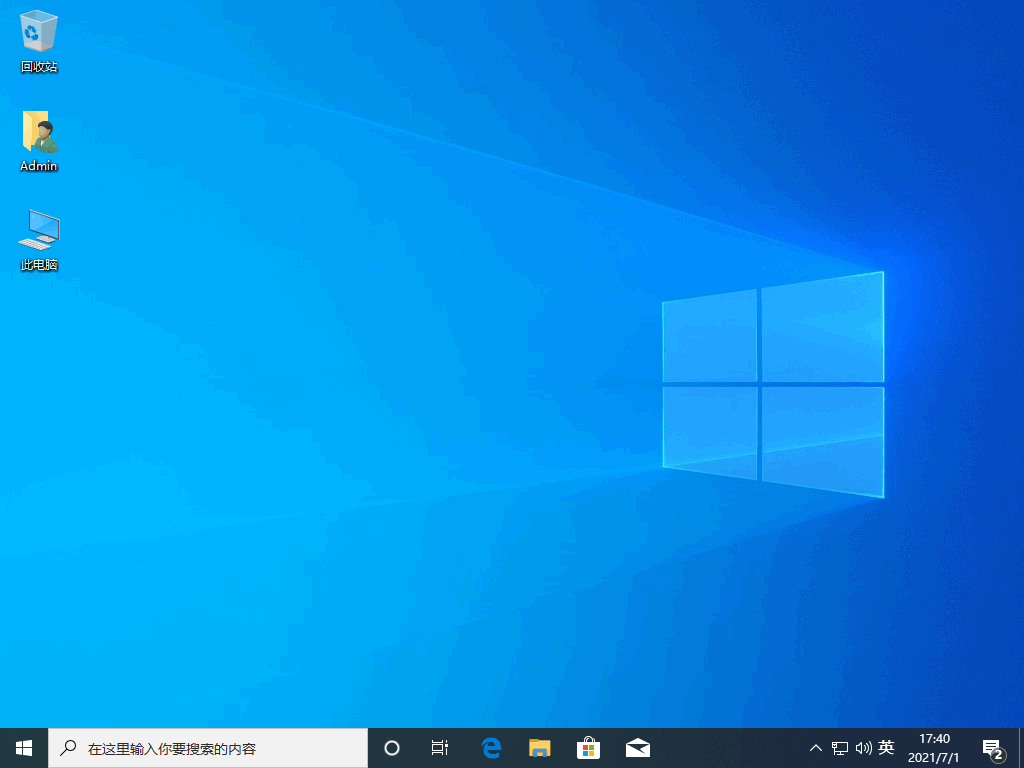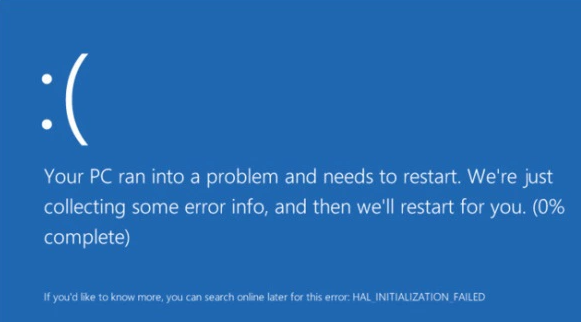图文详解hp一键重装系统教程
hp电脑相信大家都已经很熟悉了,国内有很多朋友在使用hp电脑,有时候电脑坏了就需要重装系统了,但是有些朋友不知道hp电脑重装系统的方法,本文就和大家讲解hp一键重装系统方法,一起往下看。
工具/原料:
系统版本:windows7系统
品牌型号:联想yoga14s
软件版本:小鱼一键重装系统 v2290+装机吧工具软件v2290
WEEX交易所已上线平台币 WEEX Token (WXT)。WXT 作为 WEEX 交易所生态系统的基石,主要用于激励 WEEX 交易平台社区的合作伙伴、贡献者、先驱和活跃成员。
新用户注册 WEEX 账户、参与交易挖矿及平台其他活动,均可免费获得 WXT 空投奖励。
方法/步骤:
方法一:小鱼一键重装系统工具给hp一键重装win7系统
1、hp一键重装系统方法,首先在电脑上下载安装好的小鱼一键重装系统工具并打开,选择需要安装的win7系统,点击安装此系统,点击下一步。
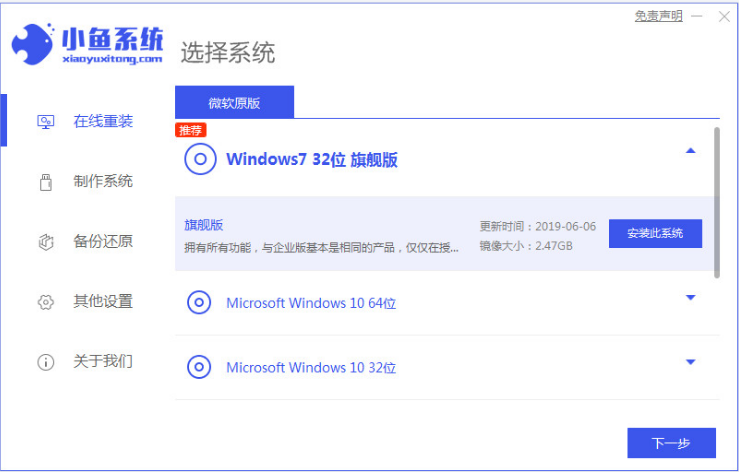
2、选择想要安装的软件,点击下一步。
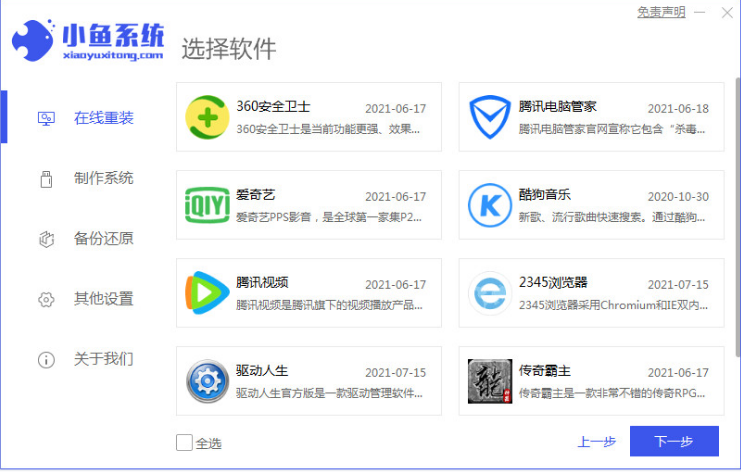
3、等待装机软件自动下载win7系统镜像资料和驱动等。
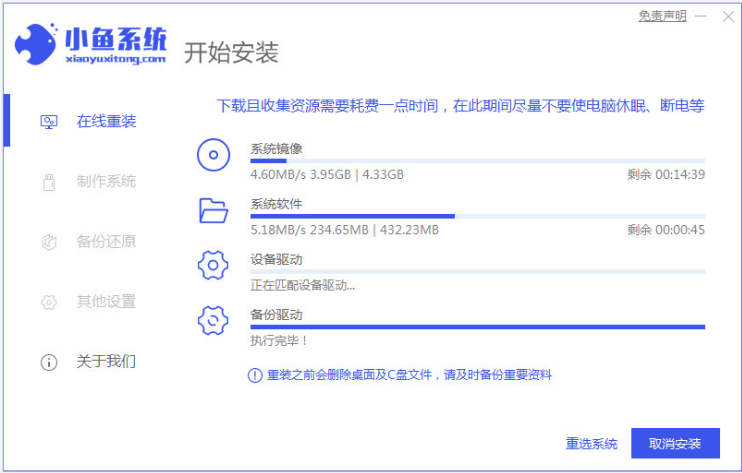
4、待电脑环境部署完成之后,点击立即重启。
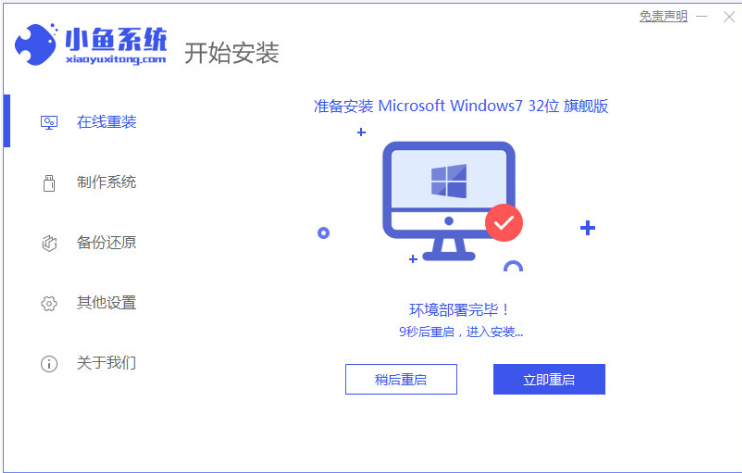
5、选择第二项,按回车键进入到xiaoyu-pe系统界面。
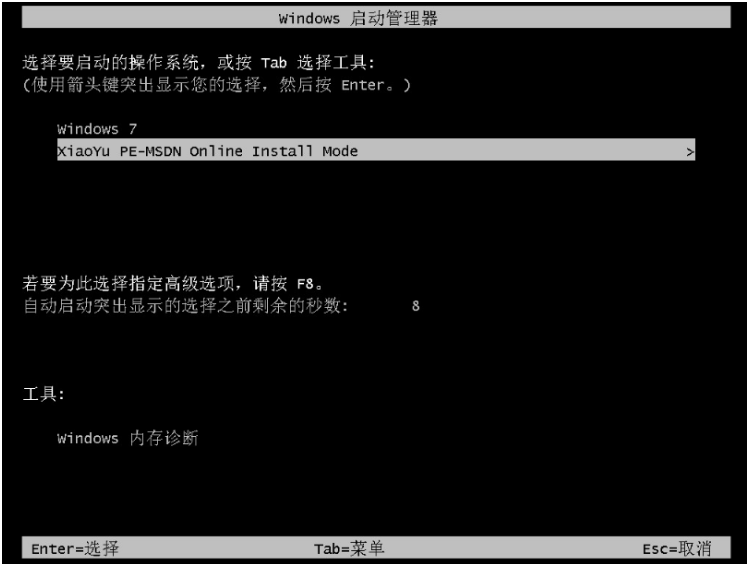
6、小鱼装机软件此时开始自动安装win7系统即可。
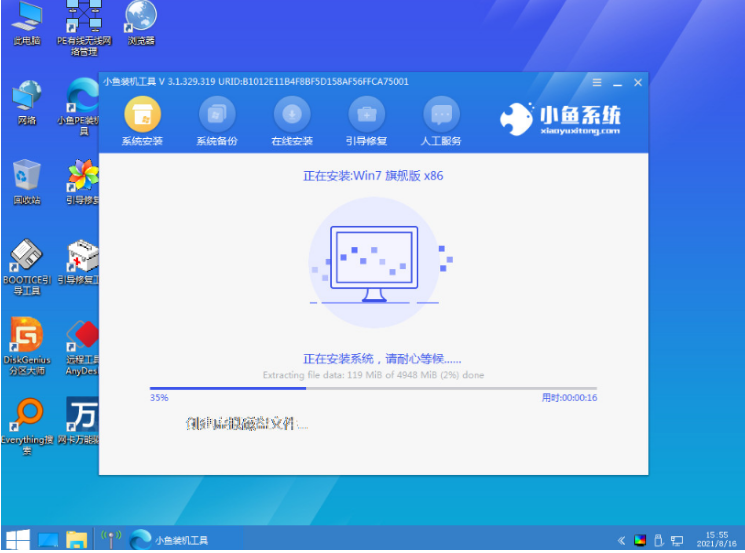
7、电脑系统安装完成后点击立即重启,重启后进入到新的系统桌面重装系统成功。

方法二:装机吧工具工具给hp一键重装win7系统
1、首先下载安装装机吧工具并打开,插入U盘到电脑,点击“制作系统”。
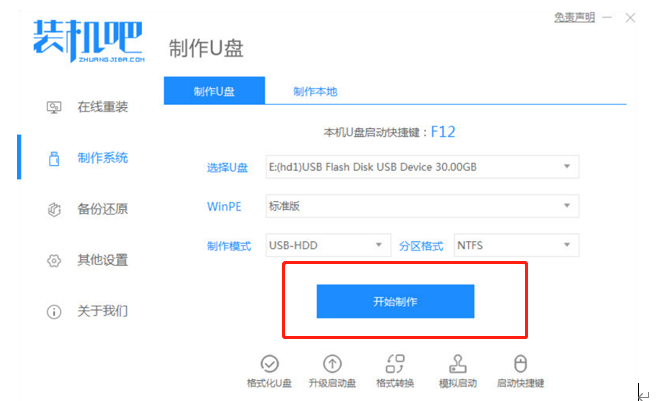
2、选择本次需要安装的系统版本,点击开始制作,确认U盘内文件资料全部备份好即可。
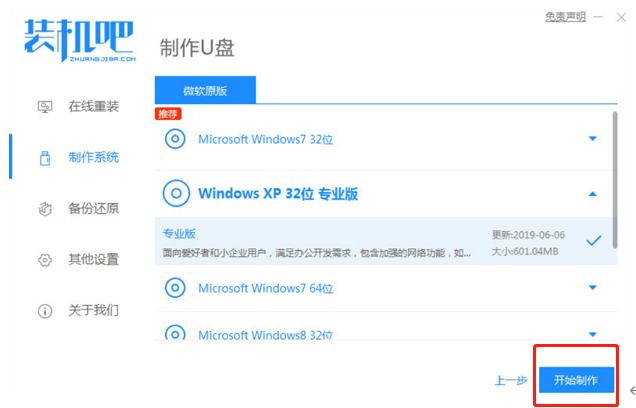
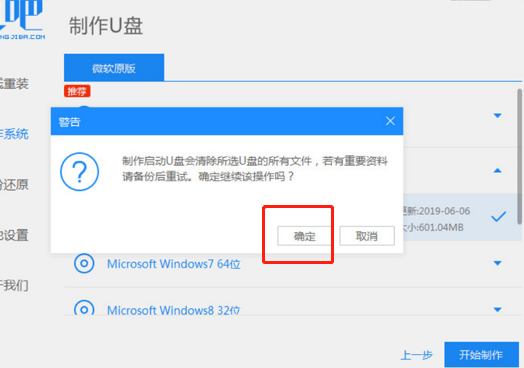
3、在软件写入U盘过程中,U盘制作成功之后,点击取消即可。
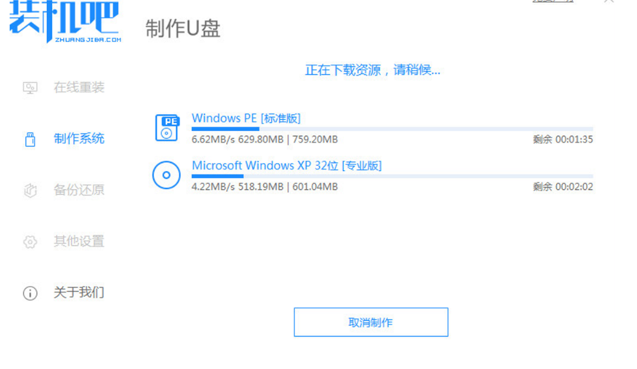
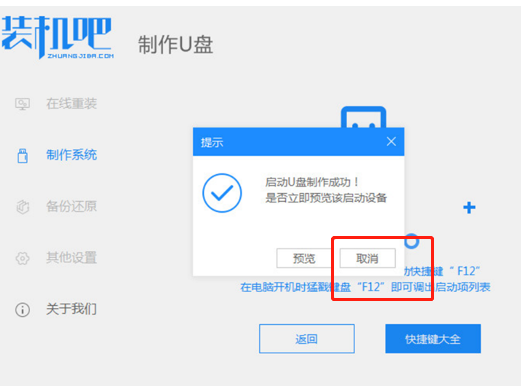
4、把u盘插入要装系统的电脑上,开机按热键进入启动项界面,选择USB项,按回车键。

5、在开机后系统会开始自动安装,系统安装完成后,拔掉u盘,点击立即重启。重启后电脑进入新系统桌面即代表重装系统成功。
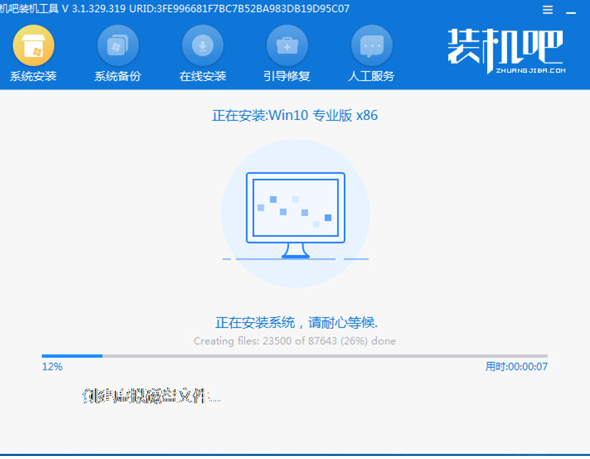
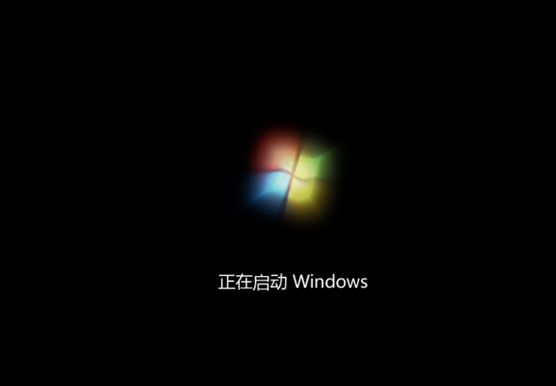
总结:
方法一:小鱼一键重装系统工具给hp一键重装win7系统
1、首先打开小鱼一键重装系统工具,选择win7系统安装。
2、在pe系统内软件将会自动安装成功后重启电脑。
4、最后在进入新的win7系统桌面即可正常使用。
方法二:装机吧工具工具给hp一键重装win7系统
1、首先打开装机吧工具软件,电脑插入U盘开始制作系统。
2、选择win7系统版本,点击开始制作。
3、最后系统安装,电脑完成后拔掉u盘重启电脑即可完成。
最客资源网 » 图文详解hp一键重装系统教程